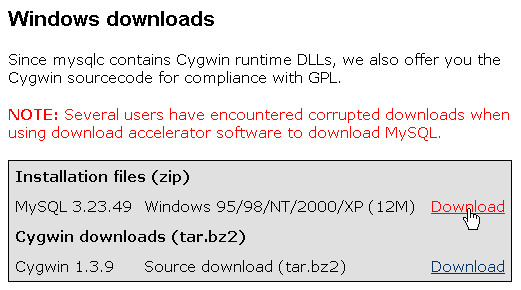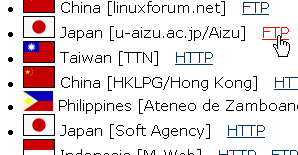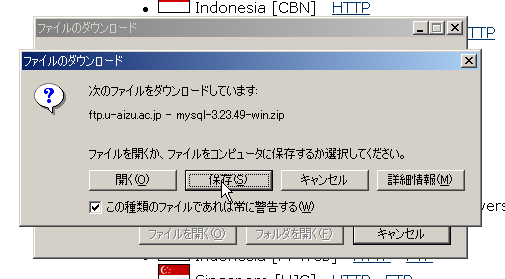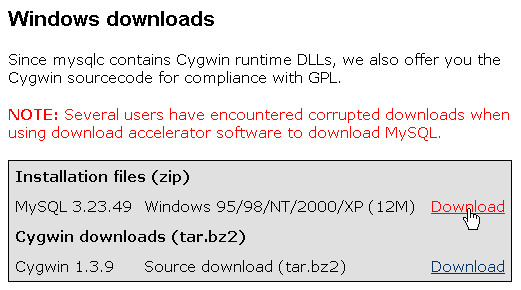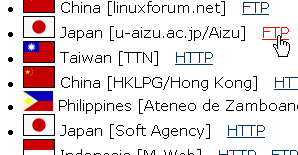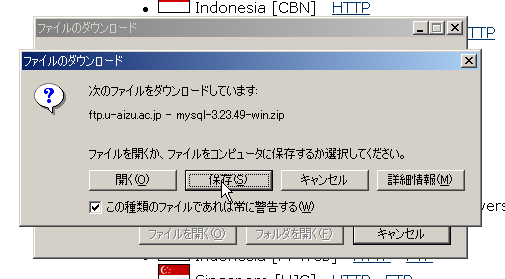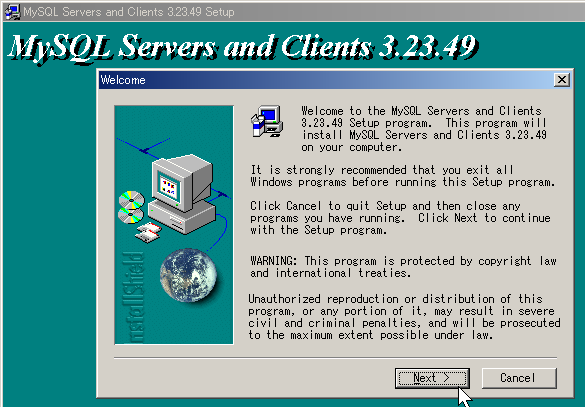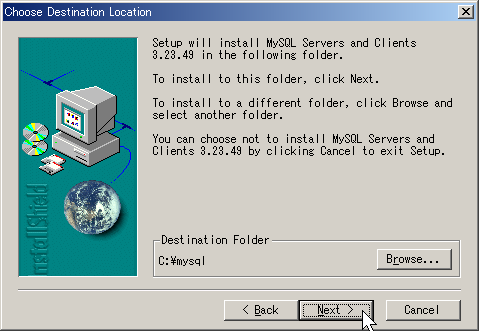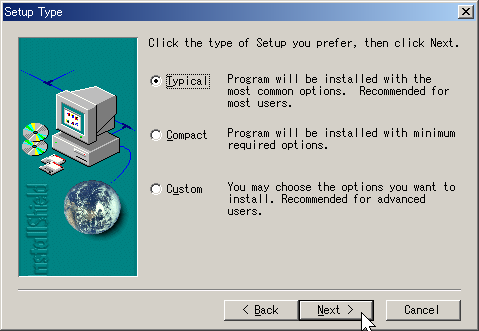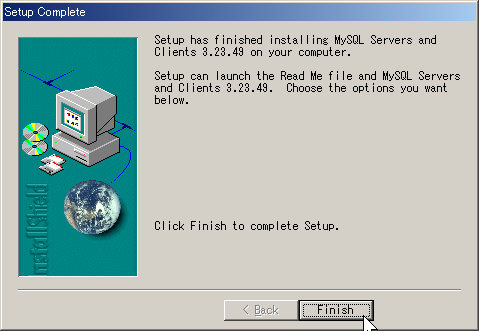<<PREV | ToC | NEXT>>
Windows 2000 で MySQL
Revised: 6th/June/2002; Since: Mar/16th/2002
Windows 環境で使える DBMS(データベース・マネージメント・システム)として、ここでは MySQL を紹介します。MySQL はオープンソースソフトウェア、無償で提供されています。 数多くのOS上で稼動し、オープンソースの DBMS としては、 PostgreSQL と双璧です。
オープンソースソフトウェアライセンスは GPL (Gnu General Public Lisence) です。
ダウンロード
MySQL のサイトから、バイナリ/ソースコードのダウンロードが出来ます。
- MySQL | Downloads | MySQL から最新バージョンを選びます。ここでは、安定稼動版の最新バージョン MySQL 3.23 を選びます。
- MySQL | Downloads | MySQL | 3.23から御利用のOSを選びます。ここでは、"Windows downloads" のなかから、"Installation files (zip)" の "Installation files (zip)" の Downloads をクリックします。
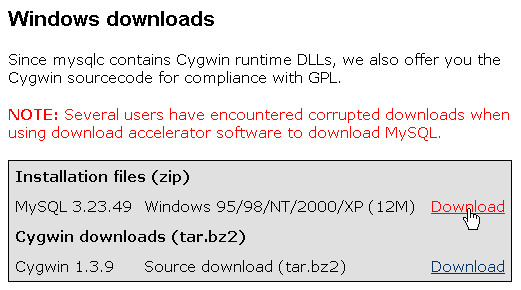 |
| 図:ダウンロード案内のページ |
- すると、ダウンロードサイトの選択ページが開きます。地理的に最も近いダウンロードサイトを選びます。現時点で日本には二箇所あります。
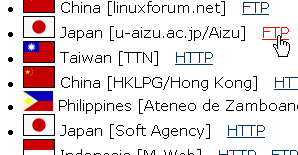 |
| 図:ダウンロードサイトの選択ページ |
- ダウンロードが開始されます。適当なフォルダ/デスクトップに保存してください。
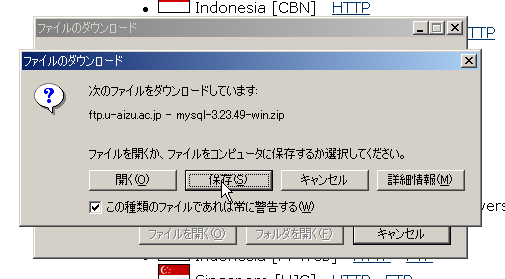 |
| 図:ダウンロードの開始 |
ダウンロードが終了すると、保存場所に mysql-3.23.49-win.zip というファイルが出来ている。これを解凍すると、次のような内容のフォルダが出来ます。
 |
| 図:ダウンロードしたフォルダ |
インストール
ダウンロードしたフォルダの中の SETUP.EXE をダブルクリックして実行すると、インストーラが開始します。
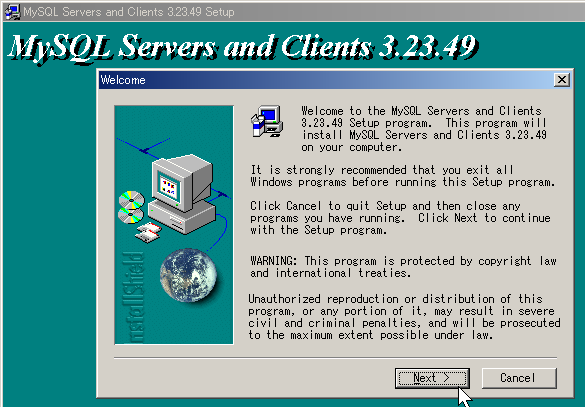 |
| 図:インストールの開始 |
「Next >」ボタンをクリックすると、インストール先の選択画面が開きます。デフォルトでは C:\mysql になっています。変更せずに Next > ボタンをクリックして先に進みます。
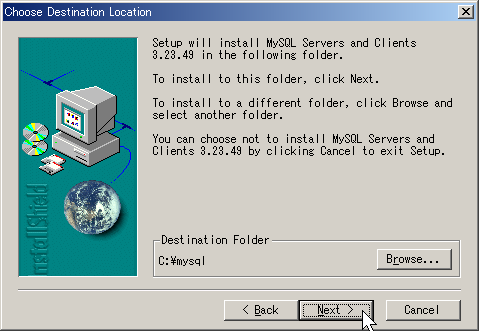 |
| 図:インストール先の選択 |
インストールオプションの選択画面になります。ここでは Typical を選びました。
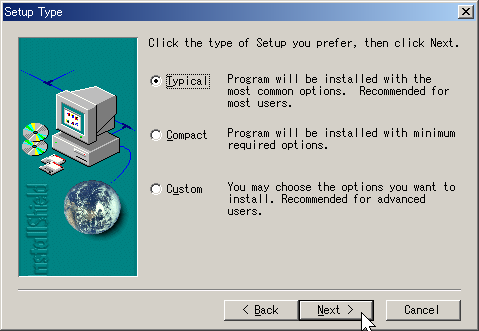 |
| 図:インストールの種類の選択 |
インストールが開始され、自動的に終了します。
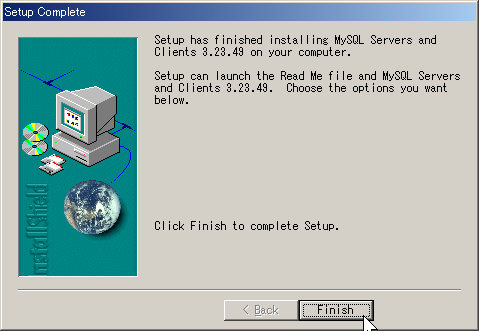 |
| 図:インストールの終了 |
インストールが終了すると、インストール先に次のようなフォルダが生成されます。インストールディレクトリを選択していなければ、 C:\mysql に作られます。
 |
| 図:インストール・フォルダ |
続いて、 MySQL を起動して動作を確認してみます。
<<PREV | ToC | NEXT>>
Copyright © 2002 SUGAI, Manabu. All Rights Reserved.